A operação de abertura de uma porta externa no modem Intercross não requer um conhecimento profundo dos recursos do computador e pode ser realizada pelo usuário sem o envolvimento de software adicional.
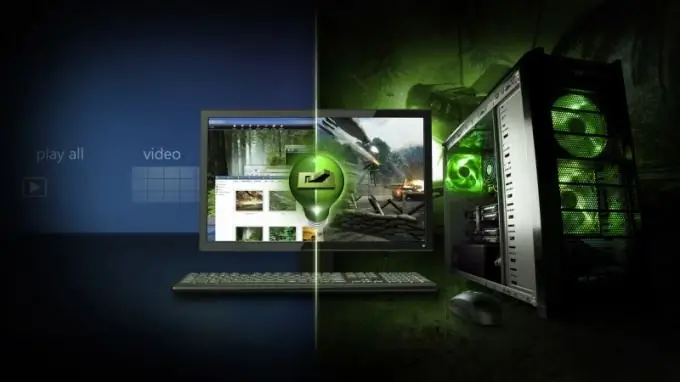
Instruções
Passo 1
Pressione o botão "Iniciar" para abrir o menu principal do sistema e vá até o item "Executar" para iniciar o procedimento de abertura da porta externa do modem "Intercross".
Passo 2
Insira cmd no campo Abrir e clique em OK para confirmar o lançamento da ferramenta de linha de comando.
etapa 3
Insira ipconfig na caixa de texto do prompt de comando e pressione a tecla de função Enter para definir o gateway de conexão LAN padrão.
Passo 4
Certifique-se de que o endereço IP seja 192.168.1.1 e digite o endereço IP do modem Intercross em seu navegador.
Etapa 5
Especifique o valor admin nos campos "Usuário" e "Senha" e clique no botão OK para confirmar o lançamento da interface web do modem.
Etapa 6
Vá para Avançar, selecione o subitem DNS e encontre o valor DNS | Firewall | Servidor Virtual | Roteamento | Antidos | Outro.
Etapa 7
Selecione Servidor Virtual e clique no botão Adicionar na caixa de diálogo do aplicativo que é aberta.
Etapa 8
Aplique uma caixa de seleção ao campo Serviços personalizados da nova caixa de diálogo e insira um valor de nome personalizado.
Etapa 9
Especifique o tipo de porta desejado no campo Protocolo - TCP, UDP, TCP / UDP - e insira o valor do número da porta externa a ser aberta nos campos Porta Wan e Host do servidor. Para o servidor Counter Strike, esses valores devem ser: UDP e 27015 ou 27016, respectivamente.
Etapa 10
Digite o endereço IP 192.168.1.1 no campo Endereço IP do servidor e clique em OK para confirmar sua escolha.
Etapa 11
Vá para o menu Admin na barra de ferramentas superior da janela do aplicativo e expanda o submenu Commit / Reboot.
Etapa 12
Aplique a caixa de seleção ao campo Confirmar configurações atuais da caixa de diálogo que se abre e clique no botão Reinicializar para confirmar a aplicação das alterações selecionadas após o dispositivo ser reinicializado automaticamente.






